Mapy ZBGIS, Aplikácia QGIS, DMR, Digitálny model reliéfu (verzia s obsahom)
Posledná aktualizácia: 12.8.2023
Úvod. O stránke
-
Táto webstránka / blog obsahuje viacero tém.
-
O princípe fungovania satelitných navigačných systémov a mapových IT riešeniach
-
O využívaním máp terénu, digitálneho modelu reliéfu vo vysokom rozlíšenie offline a v mobilnom telefóne a to aj s presným určením polohy
-
O webovej aplikácii ZBGIS, o PC aplikácii QGIS a o mobilných aplikáciach ako Qfield pro QGIS, Locus map, Locus GIS
-
Geologické mapy offline
-
WMS mapy
-
a mnoho ďalšieho
Zaujímavosti o GPS navigačnom systéme. Ako to funguje?
Mobilné telefóny pre účel určiť polohu čo najpresnejšie, pracujú so signálom navigačných družíc viacero štátov naraz:
Projekt Galileo je najmladší preto ho nemusia podporovať staršie telefóny. To či podporuje Váš telefón aj satelity Galileo si môžete pozrieť napríklad v aplikácii GNSS Status (GPS Test) alebo GPS Test. Okrem iného sa dozviete akú presnosť (accuracy) má navigačný systém vo Vašom telefóne a v akej nadmorskej výške (altitude) sa nachádzate. Presnosť sa pohybuje okolo 2-4 metrov.
To či Váš telefón podporuje Galileo si môžete vyhľadať aj na webstánke s podrobnými technickými špecifikáciami telefónov, keď si vyhľadáte model telefónu gsmarena.com.
Vzhľadom k tomu, že satelity Galileo sú súčasťou najmladšieho projektu, používa najviac moderné technológie, preto má tento satelitný systém najväčšiu presnosť a najlepšie parametre. Oficiálne sídlo a centrum projektu Galileo je i našich susedov v Prahe. Navigačný systém Galileo využívajú už štyri miliardy ľudí. Telefóny bez podpory Galilea majú signál len pod holým nebom. Telefóny s Galileom zachytia signál aj v interiéri. Keď som testoval, signál sa nedal chytiť až v pivnici. Signál satelitov Galileo je zrejme veľmi dobre prístupný aj cez okná ak ste v interiéri.
Princíp fungovania navigačného satelitného systému (napr. GPS) podrobnejšie
Satelity sú vždy v úlohe vysielača a mobilný telefón v úlohe prijímača. Satelity neprijímajú žiaden signál z telefónu a telefóny nevysielajú žiaden signál ku satelitom. Satelit odošle rádiovým signálom informácie o svojom aktuálnom umiestnení s presnosťou na centimetre a odošle tiež aj čas odoslania signálu na milióntiny sekundy. Mobilný telefón prijme túto informáciu. Treba si ale uvedomiť, že rýchlosť šírenia rádiových vĺn nie je nekonečne rýchla a šírenie signálu má svoju odozvu. Na základe tisícin alebo milióntin sekundy odozvy signálu medzi satelitom a mobilom, dokáže mobil zistiť presné informácie o vzdialenosti medzi satelitom a mobilom. Potrebné sú minimálne 3 satelity na určenie polohy.
Mapová korporácia ESRI. Zoznámte sa s ňou
So 43% podielom na trhu je Esri popredným svetovým dodávateľom GIS softvéru. Spoločnosť by sme mohli nazvať aj ako spoločnosť, ktorá je „monopol“ na mapy. Samozrejme nie doslovne ale s určitým nadnesením.
Najznámejší mapový formát od ESRI je shapefile .shp
Ale formátov je viac napr. formát ADF.
Pozor, vo formáte shp nedokáže pracovať len programy/aplikácie od spoločnosti ESRI ale aj mnoho iných aplikácii, ktoré nemajú so spoločnosťou nič spoločné. Napr. QGIS alebo Locus GIS map.
Určité technológie a softvér od spoločnosti ESRI využíva aj ZBGIS alebo lesnícke a poľovnícke mapy.
Ak sa chcete rozumieť základom ako fungujú mapy, spoločnosť ESRI sa nedá vynechať.
OpenStreetMap
Asi najväčší konkurent firme ESRI je nekomerčný projekt Open Street Map, ktorý je otvorený doslovne každému. Každý sa môže podieľať na vývoji máp, napríklad dopĺňanie lesných, poľných ciest, zaznačenie novovzniknutej reštaurácie a podobne. https://en.wikipedia.org/wiki/OpenStreetMap
Jednoznačne sa jedná o najväčší mapový projekt, ktorý využíva množstvo komerčných máp (napr. mapy.cz a určité obdobie Apple) a miliardy ľudí po celom svete.
Rozdiel medzi rastrovými a vektorovými mapami
V prípade rastrovej mapy je vykreslený každý bod, každý pixel osobitne ako klasický obrázok či fotografia. Vektorová mapa je vykreslená ako vektorový obrázok, kde sa už nevykresľuje každý pixel osobitne ale na základe programátorskeho kódu. Jednoznačne vektorové mapy majú výhodu. Vektorové zaberajú na disku / pamäťovej karte cca 100-1000 krát menej, sú viac nastaviteľné, škálovateľné, umožňujú aktivovať a deaktivovať určitý typ objektov ako napríklad turistické trasy, vrstevnice atď, atď.
Ďalšia výhoda vektorových máp je to, že umožňujú v Locus map nastaviť rôzny dizajn / tzv. témy. Máte možnosť využiť esteticky najkrajšie.
Digitálny model reliéfu (DMR), LIDAR mapy a jeho možnosti využitia
-
Súčasné vrstevnicové mapy čerpajú ešte z veľmi starých viac ako 100 ročných máp. Niekedy sa stane, že na mapách nie sú vyznačené menšie kopce, prípadne vrstevnice na niektorých miestach nezodpovedajú realite. Môže sa stať, že turistovi to môže skomplikovať orientáciu. DMR mapy významne zlepšujú orientáciu turistu, lesníka, poľovníka, lesného robotníka, hubára v teréne.
-
Mnohé cesty na mapách nie sú vyznačené. DMR mapy vám môžu významne pomôcť ich nájsť
-
DMR mapy boli vyrobené na základe laserového skenovania z lietadiel prevažne cez zimu. Technológia LIDAR. Na snímkovaní sa podieľalo aj Národné lesnícke centrum.
-
DMR mapa je odfiltrovaná od vegetácie stromov
-
Mapa terénu má široké využitie. Napríklad:
pre lesníkov, aby optimalizovali ťažbu tak aby sa nepoškodili archeologické osídlenia, napr, aby sa im vyhli alebo použili šetrnejšie metódy na miestach úprav terénu pravekých predkov ako napr valy. Špeciálne pohorie Tribeč, ktoré ma najvyššiu koncentráciu pravekých archeologických osídlení. Významné archeologické bohatstvo je a Val Obrov, ktoré si zaslúži ochranu. odkaz1, odkaz2, odkaz3 - Tiež od lesníkov spoločnosť vyžaduje prírode blízke hospodárenie (=PBOL). Rozšírenie PBOL ale vyžaduje hustú cestnú sieť, nie je to možné bez nej, takže aj pre budovanie nových lesných ciest je potrebná podrobná mapa terénu, aby sa výstavba cesty dala čo najlepšie naplánovať
-
ak sa nachádzate na archeologickom mieste, človek má z neho väčší zážitok ak aj na DMR mape vidí, kde sa práve nachádza. Človek si hlbšie uvedomí a pochopí, že dané miesto nie je vytvorené prírodou ale úpravou terénu našich pradávnych predchodcov.
-
problém spočíva v tom, že na zbgis.skgeodesy.sk je možné zobraziť DMR iba online, čo je zaujímavé využiť ak využijete funkcionalitu zobrazenia aktuálnej polohy. Mobilné dáta nie sú najlacnejšie, niekde je signál slabý a načítava sa pomaly, inde signál nie je vôbec. Preto majú aj offline mapy význam. V tomto článku sa dozviete návod ako zobraziť terén aj offline navyše ešte lepším grafickým spracovaním
-
Wikipédia
- Rozdiely DMR a DMP
-
DMR – Digitálny model reliéfu
-
DMP – Digitálny model povrchu
-
pri DMR je terén odfiltrovaný od vegetácie stromov
-
pri DMP je vidieť vegetáciu stromov. Lepšia viditeľnosť budov
Locus map. Stiahnutie vektorových máp zdarma
Webstránky ktoré umožňujú stiahnuť mapy, odkazy zoradené podľa praktickosti a dôležitosti.
Jednoznačne čo do estetiky najkrajšie mapy, najkrajšie témy sú na osm.paws.cz.
Odporúčam stiahnuť si základnú mapu s freemap.sk a stiahnuť štýl z osm.paws.cz konkrétne súbor s názvom „paws_4“.
Celé sťahovanie týchto máp je veľmi jednoduché, pohodlné, nenáročné a zvládne to každý.
Treba upozorniť že existujú dva typy súborov: základná mapa a témy. Kým základná mapa je veľký súbor, témy sú veľmi malé súbory, ktoré budú stiahnuté behom pár sekúnd.
V aplikácii Locus sa zobrazuje koľko megabajtov alebo percent už máte stiahnuté.
Zaujímavé, že mi dlhšie trvalo, a vlastne čistou náhodou som na to prišiel, že do Locus map existujú aj free mapy. Samotný výrobca sa tým nechváli, že existujú aj zdarma mapy, pretože by si podkopával svoj biznis. Samozrejme Locus aplikácia podporuje mapy zdarma, je to 100% legálne a výrobca o tom vie.
Webstránka Freemap.sk možnosť stiahnutia máp poskytuje len veľmi nenápadne na svojej stránke.
Témy pre Locus https://voluntary.nichesite.org/
Pre profíkov
Záloha video návodu
Podrobné lesnícke mapy, cestná sieť offline. Locus GIS. Riešenie zdarma. Heatmap alternatíva
Jedna vec je mať tieto mapy online a druhá offline. V návode ukazujem offline riešenie.
Rovnaká firma, ktorá, je za Locus map, poskytuje aj podobnú aplikáciu Locus GIS.
Vo videu môžete vidieť ako som odstránil online vrstvu mapy. Aktivoval som offline základnú mapu, návod je rovnaký ako pri Locus Map.
Vrstvu lesných ciest majte vždy hore, nad základnou mapou.
Viacvrstvovú mapu podporuje aj Locus map, potrebné je však predplatné.
Určitá alternatívna k lesníckym cestám od NLC je aj projekt „heatmap“, ktorý sa dá online a offline v rámci projektu freemap.sk. Funguje to na základe anonymného sledovania, anonymného zberania dát z telefónov ľudí z rôznych komerčných aj nekomerčných aplikácii. Mnoho frekventovaných lesných ciest v blízkosti obcí, ktoré nie sú zaznačené na mapách sú viditeľné v tejto aplikácii. Mnoho frekventovaných ciest zjavne chýba. https://www.freemap.sk/?tip=export
ZBGIS mapy a práca s nimi
-
ZBGIS podkladové mapy, témy https://zbgis.skgeodesy.sk/mkzbgis/assets/help/sk/#Podkladove_mapy
-
ZBGIS návod na export údajov DMR https://zbgis.skgeodesy.sk/mkzbgis/assets/help/sk/#Export_udajov_teren
-
návody ako pracovať v aplikácii QGIS so stiahnutými údajmi z exportu
-
Zameranie aktuálnej polohy v mobilnom telefóne, návod https://zbgis.skgeodesy.sk/mkzbgis/assets/help/sk/#Zameranie_aktualnej_polohy
-
Pri exporte údajov na stiahnutie použite Google Chrome. Pri prehliadači Firefox sa môžu vyskytnúť problémy pri sťahovaní
-
GeoTIFF je obrázkový formát, ktorý á v sebe aj súradnicové dáta. Na takomto obrázku dokážu niektoré aplikácie zobraziť vašu polohu https://en.wikipedia.org/wiki/GeoTIFF
Video o ZBGIS funkcionalitách
Nastavenie určenia polohy. Čo robiť v prípade, že určenie polohy v ZBGIS nefunguje správne
Ak určenie polohy blbne, môžete vyskúšať tieto nastavenia:
Dlho podržte GPS a zobrazia sa Vám podrobnejšie nastavenie GPS:
Ďalej treba deaktivovať funkcionality, ktoré určujú polohu na základe iných údajov ako GPS satelity (napr. vysielača 4G signálu):
Prepínanie medzi klasickou mapou a mapou terénu
Export údajov zo ZGBIS
Zvoľte DMR.
Môžete si zvoliť TIFF alebo Esri Grid (ADF). Oboje podporuje aplikácia QGIS. Viac odporúčam TIF formát, nakoľko je v lepšom rozlíšení
Kliknutím na „i“ sa vám zobrazí stránka s návodmi ako spracovať stiahnuté súbory v aplikácii QGIS
Stiahnutie LIDAR DMR máp pre offline použitie cez Locus Map veľmi jednoducho
Návod zvládne naozaj každý. Odporúčam stiahnuť len malú plochu o ktorú sa zaujímate nakoľko to zaberá veľa pamäti na hardvéri.
Aký je rozdiel medzi formátmi, typmi súborov TIF, TIFF a GeoTIFF
Ak to zoberieme veľmi zjednodušene ide o synonymá. TIF alebo TIFF sú prakticky totožné pojmy a jedná sa o podobný formát ako JPG / JPEG, ktorý bol pôvodne špecializovaný na tlač ale má veľmi univerzálne využitie. GeoTIFF je rozšírenie TIF/TIFF a obsahuje aj geodetické údaje ako informácie o tom aby presne obrázok v tomto súbore sedel so súradnicami a s polohou na mape napríklad v aplikácii QGS alebo QField pro QGIS. Avšak aj GeoTIFF môže byť zjednodušene označený ako TIF, TIFF.
Aplikácia QGIS a práca v nej
Všeobecné informácie o aplikácii:- Stiahnuť aplikáciu je možné tu https://www.qgis.org/en/site/forusers/download.html
- Wikipédia
- https://en.wikipedia.org/wiki/QGIS
- https://cs.wikipedia.org/wiki/QGIS
Návod:
- Rozbaľte zazipované súbory, ktoré ste si stiahli zo https://zbgis.skgeodesy.sk
- v aplikácii QGIS pracujte výlučne len so súbormi s názvom "w001001.adf" alebo "dmr.tif"
- príklady ZIP súborov, ktoré som si stiahol ADF Esri Grid a TIF
Ak otvoríte súbory "w001001.adf" alebo "dmr.tif" v QGIS, zobrazí sa Vám niečo takéto:
Raster ==> Projections ==> Wrap (Reproject)
EPSG:5514, S-JTSK03 / Krovak East North -- SJTSK,
Pravým tlačidlom myši, kliknite na Layer (Vrstvu) s názvom reprojected ==> Export ==> Save as:
"Raw data" znamená, že exportovaný súbor bude bez straty kvality
Raster ==> Analysis ==> Hillshade
(Môžete zaškrtnúť multidirectional shading, čo znamená efekt akoby svietilo slnko na všetky strany svahov, nielen na jednu)
Ak ste spokojný s daným súborom znovu ho exportujte do GeoTIFF korá je pripravená na požívanie do mobilnej aplikácie Qfield pro QGIS
Ďalšia možnosť prípravy súboru pre aplikáciu Qfield pro QGIS (menej odporúčané)
Raster ==> Projections ==> Wrap (Reproject)
Údaje zadať podľa obrázka
(Prípadne zaškrtnúť Use multithreaded wraping implementation)
Zadať Run
Môžete si všimnúť že obrázok sa zmení na kosoštvorec
- Následne kliknúť na vrstvu pravým tlačidlom myši ==> Proberties ==> Symbology ==> Hillshae
- Môžete sa pohrať s uhlom nasvietenia
Podobne je možné spracovať údaje z ortofotomapy
Nastavenie CRS
V prípade ak niečo v aplikácii nefunguje správne, môže mať zmysel nastaviť CRS súradnicový formát v pravej dolnej strane
Video: Nastavenie panelov Layer Styling a Processing Toolbox
Video: vytvorenie Hillshade (pre aplikáciu Qfield pro QGIS)
Plugins, rozšírenia / doplnky do QGIS
LAStools
Doplnok umožňuje otváranie LAZ súborov. Nevyžaduje žiadnu obsluhu, jednoducho umožní vám otvárať LAZ súbory.
GeoData CZ/Sk
Slovenské a české WMS online mapy
WMS mapy v QGIS online. Geologická mapa
Video je zároveň návod na WMS mapy všeobecne.
Avšak pri tejto geologickej mape sú veľmi dôležité uvedené nastavenia aby sa vôbec načítala.
QGIS má výhodu, že aktivácia a jednotlivých vrstiev je možné veľmi ľahko a rýchlo. Je možné nastaviť aj priesvitnosť jednotlivých vrstiev, ale to vo videu neukazuje, je to ale popísané v PDF návodoch ku ZBGIS.sk.
Všimnite si, že vždy najvyššia zaškrtnutá vrstva sa zobrazí. Tiež je možne jednotlivé vrstvy presunúť hore a dole ako vidíte na videu.
Video zobrazuje aj zobrazenie legendy.
Offline geologické mapy SHP ShapeFile v OGIS
- stiahnite si mapy v súradnicovom formáte buď WGS alebo JTSK. To aký súradnicový formát zadáte potom v Locus GIS myslím nie je až tak dôležité malo by to fungovať s väčšinou formátov. Ako môžete vidieť ja som si stiahol WGS (a tiež aj v Locus GIS som zadal WGS)
- vo videu môžete vidieť:
- zobrazenie legendy (použil som aj pravé tlačidlo myši)
- aktivácia a deaktivácia vrstiev
- aktivovaná bola aj WMS vrstva ZBGIS mapy pomocou Pluginu GeoData CZ/Sk
- https://www.geology.sk/geoinfoportal/mapove-sluzby-2/poskytovanie-udajov/
Relief Visualization ToolBox Plugin, HillShade
Strihanie rastrového súboru (polygon), QGIS
V prípade že potrebujete vystrihnúť nejakú menšiu časť zo súboru (a to nielen v tvare štvorcu a obdĺžnika ale aj zložitejšie tvary), funguje tento návod aj pre súbory pôvodne vyexportované zo ZBGIS. Jediná nevýhoda, že potom dané súbory nie sú súradnicovo kompatibilné z QField pro QGIS (oprava: jeden krát mi to fungovalo druhý nie).
- Layer ==> Create Layer ==> New Tempolary Scratch Layer
- Polygon
- po zakreslení kliknúť pravou myšou
- Save Layer
- V paneli Processing Tools vyhľadať "clip"
- Clip Vector by Mask Layer
Zobrazenie 3D mračna bodov (cloud) z LIDAR snímok
- https://en.wikipedia.org/wiki/LAS_file_format
- aký je rozdiel medzi LAS a LAZ súborom? LAZ je komprimovaný formát LAS formátu. Obsah dát je rovnaký len LAZ zaberá menej dát na disku. Odporúčam pracovať len s LAS formátom. Stiahnite si len LAS formát zo ZGBIS
- import LAS súborov dát do QGIS aplikácie môže trvať veľmi dlho. Majte trpezlivosť
- je možné importovať všetky súbory LAS do QGIS naraz
- rozbaliť ZIP súbor
- rozbaliť LAZ súbor do LAS formátu je len pre pokročilých
- https://www.geoportal.sk/sk/zbgis/lls-dmr/
- Návod na rozbalenie formátu LAZ do formátu LAS pomocou LASzip
- rozbaliť súbory LAZ podľa návodu uvedeného v PDF súbore (nerozbalené súbory nefungujú v QGIS). Vyžaduje si to trochu pokročilú zručnosť pracovať s príkazovým riadkom https://www.geoportal.sk/files/zbgis/lls/navod_laszip.pdf
- Postupovať podľa návodu: Návod na prácu s mračnom bodov v aplikácii QGIS https://www.geoportal.sk/files/zbgis/lls/navod-mracno-bodov-qgis.pdf
Len pre pokročilých
Mobilná aplikácia Qfield pro QGIS
Aplikácia je dostupná pre operačné systémy Android a Iphony.
- Je dôležité aby ste si prekontrolovali či Vám určuje správne polohu. Ako test je ideálne si vybrať územie kde sa práve nachádzate. Kontrola presnosti či mapa sedí so súradnicami a či je kompatibilná s aplikáciou, sa dá overiť často aj podľa krajov TIFF súboru je sa cesta / potok správne na seba napájajú
- táto aplikácia umožňuje praktické využitie DMR
Ďalej postupujte podľa obrázkov:
Video: mobilná aplikácia Qfield pro QGIS. Import súboru GeoTIFF
Export GeoTIFF mapy do .mbtiles súboru pre použitie v Locus map aplikácii
- How to import GeoTiff or GeoPDF Print https://help.locusgis.com/support/solutions/articles/47001094929-how-to-import-geotiff-or-geopdf
- Locus Map https://play.google.com/store/apps/details?id=menion.android.locus&hl=sk&gl=US
- pozitívum, že aplikácia dokáže zobraziť aktuálnu polohu
- nevýhoda, že konverziou do mbtiles súboru môže dôjsť ku strate kvality GeoTIFF obrázka
Import súboru mbtiles do Locus map aplikácie
Ako generovať súbor MBTILES z TIF (ďalšie riešenia)
-
Perfektný článok ako generovať MBTILES https://help.fulcrumapp.com/en/articles/4351972-how-do-i-create-offline-layers-using-mbtiles
-
Špičkový český softvér na generovanie MBTILES súboru https://www.maptiler.com/engine/
-
Spoločnosť Mapbox Offline Mapy https://docs.mapbox.com/help/troubleshooting/mobile-offline/
-
Open Source softvér, vykresľovanie máp https://en.wikipedia.org/wiki/Mapnik
-
Zastaralý neudržiavaný softvér na generovanie súboru MBTILES z TIF https://github.com/tilemill-project/tilemill
-
Offline GPS and maps using MBTiles https://support.surveycto.com/hc/en-us/articles/360037854914-Offline-GPS-and-maps-using-MBTiles
Locus GIS, offline geologické mapy, lesnícke mapy, či iné súbory vo formáte shp, shapefile
- Firma, ktorá vyvíja aplikáciu žiaľ nedotiahla do konca problematiku importu súborov. Dúfajme, že to aktualizáciami vylepšia a opravia.
- Import SHP on Android 11 and higher https://help.locusgis.com/support/solutions/articles/47001213113-import-shp-on-android-11-and-higher
- najviac odporúčaný spôsob importu súborov je cez niektorú z cloudových služieb. Ako vidíte, ja som využil DropBox. Využiť cloudovú službu nie je katastrofa, nakoľko shp súbory nezaberajú veľa na disku. .... Takže najprv musíte súbory odoslať do cloudovej služby a potom si ich preposlať / importovať do Locus GIS
- menej odporúčané a v celku zložité riešenie je preniesť súbory do správneho adresára pomocou file managera ako napríklad Total Commander. Pri používaní aplikácie majte obrazovku na šírku ako vidíte na obrázkoch https://www.google.com/search?q=android+total+commander&source=lnms&tbm=isch
- Dodatočná aktualizácia: Ďaleko lepšie a jednoduchšie riešenie ako file manager v Androide je jednoducho pripojiť telefón do počítača, kde sa Vám zobrazia aj skryté súbory.
- otvárajte len SHP súbory plochy (nie línie)
- importujte radšej všetky stiahnuté súbory z originálneho ZIP súboru (nie len shp), pretože len tak to funguje. SHP súbory majú tzv závislosti od iných súborov
- kódovanie znakov zvoľte radšej UTF-8, inak hrozí, že v legende sa vám bude nesprávne zobrazovať interpunkcia
- tento návod je vhodný aj pre iné SHP mapy, nielen tieto geologické
- vo videu môžete vidieť
- podrobné zobrazenie legendy
- aktiváciu a deaktiváciu vrstvy
- nastavenie farby a priesvitnosti vrstvy od úplného prekrytia až po úplnú priesvitnosť
- nastavenie hrúbky čiary geologickej hranice
- offline mapy majú veľký význam, pretože nie všade je signál a majú využitie aj u lesníkov, aby mali prehľad na akom geologickom podloží a pôde rastú stromy. Na základe geologického podložia je možné určiť aj pôdu
Konkrétne algoritmy: Ako vytvoriť graficky kvalitnejšiu DMR mapu v TIF formáte v QGIS
-
Raster ==> Analýzy ==> Sklon
-
dvojité kliknutie na vrstvu v ľavej lište ==> Symbolika ==> v nastavení „prechod farby“ zmeniť „Z čiernej na bielu“ „Z bielej na čiernu“
-
nastavenie Gamma zmeniť na hodnotu 0,25 až 0,3
Ako dostať do Locus GIS mapové súbory bez použitia počítača?
Ako dostať do Locus GIS mapové súbory (napríklad .shp shapefile) bez metódy použitia počítača kedy je napojený USB kábel na telefón do správneho priečinku?
- Majte stiahnuté / uložené potrebné mapy v telefóne
- Treba si stiahnuť aplikáciu Files od vývojára „Marc apps & software“
- otvorte priečinok /Android/data/menion.android.locus.gis/files/LocusGIS
- po otvorení aplikácie zadajte „Nové okno“. Následne budete mať aplikáciu odborne povedané otvorené na dvoch inštanciách
- „rozdeľte“ obrazovku, zobrazte dve okná na jednej obrazovke podľa návodu na tomto odkaze
- vyznačte potrebné súbory a metódou Drag and Drop preneste/kopírujte ich do priečinka LocusGIS
- veľmi dobrý je aj tento video návod. Hoci nie pre aplikáciu Locus GIS, ale pre inú, avšak princíp je rovnaký ako sa dostať do „skrytých“ priečinkov aplikácie
- Aktualizácia. Na aplikácii Total Commander a na Android 14 sa mi nepodarili takto skopírovať. Nedá sa to
Offline lesnícke mapy na stiahnutie, (shapefile formát), pre Locus GIS
- Odkaz na stiahnutie je tu.
- Upozornenie: staršie telefóny tieto súbory zvládnuť otvoriť v Locus GIS. Môže to závisieť od hardvérových parametrov telefónu aj od verzie Androidu
- na skúšku máte aj vzorovú malú plochu, malú mapu, Ružomberok okolie. Ten bude fungovať na všetkých telefónoch, vrátane tých starších, vrátane Android 7
- autor, tvorca, zdroj máp na Národné lesnícke centrum
- V aplikácii Locus GIS zadajte správny súradnicový systém „Krovak East North“ alebo súradnicový systém pod kódovým onačením „5514“
- Zdroje dát tu: kraje, Národné lesnícke centurm
- dáta sú aktuálne za rok 2023
- mapy sú rozdelené po krajoch. Buď obsahujú dva kraje alebo jeden kraj
- prečo sa nejedná o mapy celého Slovenska ale sú rozdelené po krajoch? Žiaľ aplikácia Locus GIS takto veľké súbory nezvládne, aplikácia zamrzne a podobne
Freemap.sk DMR LIDAR
Výhoda, že má citeľne vyššie rozlíšenie ako zbgis.sk
Recenzia na aplikáciu Oruxmaps
Stiahol som si ju a zaplatil z dôvodu, že sľúbujú, že poskytujú aj offline WMS mapy. Mne to ale nefungovalo. Možno do nejakej vyrovnávacej pamäte mapu uložiť dokáže ale už offline nefunguje legenda, napríklad aj si chcem zistiť na geologickej mape že čo za horninu je na danom mieste.
Aplikáciu neodporúčam, vo všetkých parametroch je lepší Locus map.
Jediná výhoda Oruxmaps je, že som sa cez túto aplikáciu dozvedel o existencii viacero webstránok, ktoré poskytujú offline mapy zdarma nielen pre Oruxmaps, ale pre Locus map.
Open Street Map (OSM)
Android aplikácie ktoré podporujú OpenStreetMap (OSM) aplikácie
Ako pridať, zobraziť súbor GPX pre účel editácie mapy. …. GPX drag and drop
Adding trails to OpenStreetMap (OSM) using GPS traces. Pridávanie trás do OpenStreetMap (OSM) pomocou trás GPS https://youtu.be/3FqSYXxMCIs
Openstreetmap Slovakia podpora, fórum, diskusia
Ako na posúvanie mapy, pravé tlačidlo https://josm.openstreetmap.de/wiki/Help/MapView
JOSM Open Street Map Editor for Beginners https://www.youtube.com/watch?v=3Yk8b8SB81o
Ako editovať cesty:
Map Roads using JOSM like a Pro https://www.youtube.com/watch?v=TiuQbHCEHTA
JOSM editor návody
Projekt freemap.sk
Oficiálna stránka openstreetmap.org sama osebe nie je príliš bohatá na funkcionality. Slúži predovšetkým na úpravu a dopĺňanie máp. Z openstreetmap.org čerpá dáta ale veľké množstvo aplikácii či už pre telefóny Android, iOS, alebo pre web aplikácie ako napr. Freemap.sk. Za projektom freemap.sk stojí občianske združenie, ktoré je oficiálnym slovenským zástupcom svetového projektu OpenStreetMap.
Čo je to americká aplikácia Strava / Heatmap
Využitie: možnosť na báze týchto dát pridať chýbajúcu cestu v OpenStreetMap. Identifikácia cesty, ktorá nie je na mape zaznačená.
Návod ako si predniesť dáta zo Stravy Heatmap do editorov iD a JOSM
Heatmap from Strava app offline free in Locus GIS app
Pravidlá pridávania lesných ciest do OSM
Pokiaľ viem tak, nie je to oficiálne pravidlo OSM, ale z čisto logického hľadiska je rozumné dodržiavať nasledovné pravidlá:
-
Nepridávať krátke slepé cesty
-
Pridávať len dôležitejšie a viac frekventované cesty a príliš neprehusťovať cestnú sieť na mapách aby z toho nebol chaos. Pretože aj takýto fenomén je sem tam vidieť
Niektoré lesné cesty môžu byť viditeľné na LIDAR DMR mapách. Ako ich pridať do OSM? Vytvorenie GPX súboru v QGIS aplikácii. Ako pridať lesnú cestu v OpenStreetMap (OSM) pomocou DMR LIDAR snímok
Dôležitá poznámka ktorá nie je vo videu vidieť. Po ukončení vykresľovania cesty treba kliknúť na pravé tlačidlo.
VIdeo iného autora: Create GPX file #QGIS https://www.youtube.com/watch?v=tcZqYbYVNqU
Jedná z možnosti ako pridať chýbajúce cestu v OSM je pomocou DMR snímok. Video je čisto pre demonštráciu, ukážku, ako vidíte zaznačil som cesty, ktoré už v OSM existujú pretože narýchlo som nenašiel cesty ktoré v OSM chýbajú – na pochopenie návodu to ale stačí. Zaznačený GPX súbor potom importujete do OSM editora. Na konci videa som len prekontroloval GPX súbor na freemap.sk aby bolo vidieť, že všetko je v poriadku.
Záloha videa: Create GPX File In QGIS. Vytvorenie GPX Suboru V QGIS Aplikácii. Pridať Do Open Street Map Lesnú Cestu S LIDAR DMR Snímok https://archive.org/details/create_gpx_file_in_qgis._vytvorenie_gpx_suboru_v_qgis_aplikacii
Testovanie presnosti záznamu trasy v QGIS. Použitie nástroja pre meranie
Meranie vzdialenosti medzi stopami ak prejdete viac krát po rovnakej trase.
Video zobrazuje aj miesto extrémnej nepresnosti v jednej lokalite, pretože to bolo počas dažďu, telefón som mal vo vrecku a premočená vetrovka GPS signál poriadne oslabila.
záloha videa https://archive.org/details/gpx_file_accuracy_measuring._gpx_subor_meranie_presnosti_polohy_zaznamu
OSM iD Editor. Praktické rady
Návody. Veľmi praktické a užitočné rady pre OSM iD Editor. Rozpojenie a spojenie cesty / línie https://2014.osmgeoweek.org/plan/id-editor/
Ako si pridať do OSM iD editora DMR tieňovaný digitálny model reliéfu. Stlačiť písmeno D, klinkúť na „Voliteľné“, kliknúť na voliteľné možnosti, a vložiť nasledovnú adresu
https://dmr5-shading.tiles.freemap.sk/{z}/{x}/{y}.jpg
Pre pridanie Freemap predvolenej mapy, pridať adresu:
https://outdoor.tiles.freemap.sk/{z}/{x}/{y}
Riešenie nepresností na GPS lokalizácii
-
Tento problém môžu riešiť napríklad ľudia, ktorí chcú pridať lesné cesty do OpenStreetMap, lesníci ktorí potrebujú zaznamenať presné lesné cesty, presné určenie hraníc lesných pozemkov (napr. JPRL), v poľnohospodárstve, ale aj bežné vodiči, ktorí chcú aby im navigácia radila presne aj na základe toho v akom jazdnom pruhu sa nachádzajú.
-
Radikálne vyššia presnosť je na novších telefónoch, ktoré podporujú najpresnejšie družice Galileo
-
keď som išiel po rovnakej lesnej ceste dva krát, presnosť je variabilná. Od presnosti 1-2 metre až po nepresnosť 10 metrov. Presnosť môže ovplyvňovať napríklad konštelácia satelitov v danom momente, ktoré sú v neustálom pohybe, nasmerovanie antény telefóny na satelity a mnoho ďalších faktorov
-
mimochodom zaujímavé sú GPX súbory. Niektoré aplikácie ako napríklad Guru Maps zaznamenávajú aj presný čas a tiež aj presnosť záznamu na danom bode
-
radikálne rozdiely v presnosti som zaznamenal medzi tým ak som mal telefón vo vrecku a ak som mal telefón na držiaku na bicykli, kedy bola obrazovka natočená k nebu.
-
Zvýšenú presnosť možno dosiahnuť ak po rovnakej ceste prejdete mnoho krát a vypočítate priemer zaznamenanej trasy
-
presnejšie zariadenia na záznam trasy môžete nájsť zadaním do Google alebo do Aliexpressu nasledovné slovné spojenia: galileo gps, galileo USB, galileo anténa, galileo receiver, galileo prijímač, galileo gps USB.
-
Na Aliexpresse sa vždy spýtajte predajcu podrobnejšie informácie, či zariadenie vyhovuje vašim požiadavkám. Väčšinou sú ochotní odpovedať
-
veľmi kvalitné riešenia sa dajú nájsť už v cene 20-30 euro. Aj zariadenia pôvodne určené pre autá sa dajú použiť pre cyklistiku alebo pešo
-
vždy si kupujte len zariadenie ktoré podporujú satelity Galileo. Vždy si to pred kúpením overte.
-
teoreticky niektoré smart hodinky môžu mať podstatne väčšiu anténu na lokalizačný signál ako mobilné telefóny
-
značková firma na GPS zariadenia https://www.u-blox.com ….. https://www.u-blox.com/en/product/bluetooth-ios-and-android-app
-
Mnoho takýchto a podobných zariadení umožňuje cez OTG USB prepojiť telefón android káblom so zariadením https://www.aliexpress.com/item/1005004719866401.html
-
niektoré „Bike computery“ môžu mať teoreticky lepší a kvalitnejší čip / anténu na záznam polohy. Locus map umožňuje prijímať Bluetooth signál z takéhoto zariadenia do mobilu
-
Aplikácia U-Droid Center for u-blox® https://play.google.com/store/apps/details?id=com.droid.acenter
-
Oficiálna aplikácia firmy u-blox …. u-blox BLE https://play.google.com/store/apps/details?id=com.ublox.BLE
-
Odporúčaná aplikácia …. GPS Connector https://play.google.com/store/apps/details?id=de.pilablu.gpsconnector
-
článok slovenského občana o zariadení pre autá https://photoknut.eu/sk/rozne-temy/anteny-gps-gnss-a-android-zariadenia-v-automobiloch/
Locus map
Recenzia
-
Locus je jednoznačne jedna z najlepších a najviac výkonných aplikácii na mapy. Má však aj svoje slabé stránky a obsahuje aj mnoho úplne základných chýb. Automatická orientácia podľa kompasu je pomalá, trochu „seká“ a je nutné nájsť nejaké lepšie programártorské riešenie. Ďalej pri orientácii mapy podľa kompasu sú názvy hore nohami.
-
Locus má viac ako 5 miliónov stiahnutí, tisíce ľudí využíva predplatné, takže je táto firma dosť dobre zabezpečená aby mala dosť peňazí na prijatie viac pracovných miest na odstránenie chýb.
-
Ľudia od Locus informovali, že pracujú na zoštíhlenej verzii pre Iphony a to aj navzdory tomu že nemajú vyriešené ani základné veci na verzii pre Android. Bolo by rozumné si lepšie rozložiť sily a manažérsky uprednostniť viac dôležité veci, aby aplikácia pracovala dobre v prvom rade pre Android
-
Ďalší veľký problém Locusu sú veľmi zlé nastavené predvolené nastavenia. Často ani neviete prečo dochádza k určitým chybám a kde vlastne zmeniť nastavenie aby všetko išlo OK. A niekedy sa musí človek ale poriadne potrápiť aby prišiel na to.
Riešenie problémov: prekrývanie dvoch typov vrstevníc cez seba
Chyba sa objaví v predvolených nastaveniach ak máte viacero offline máp. Na snímke obrazovky riešenie správnych nastavení.
Riešenie problémov: vynechávanie záznamu pri nahrávaní trasy
Testoval som snáď asi 15 aplikácii ale žiadna iná aplikácia nemala zo zaznamenávaním trasy také problémy ako Locus. Jednoducho pri zázname trasy vidíte že polovicu času aplikácia nezaznamenala polohu. Riešenie je v Androide udeliť aplikácii všetky možné povolenie, žiadne šetrenie batérie a úplne najviac dôležité sú nastavenia ako na screeshote. A najviac zákerné, že kým som prišiel na to kde sú tieto nastavenia, tak to som sa ale neuveriteľne potrápil. Dlho som ani nevedel že takéto nastavenia vôbec existujú
Aktualizácia, oprava
Nakoniec sa mi podarilo prísť prečo som mal problémy so záznamom trasy a prečo mi to vynechávalo. Mal som nastavenú veľmi nízku hodnotu na presnosť. Pokiaľ algoritmami Androidu vyhodnotili, že presnosť určenia polohy je príliš nízka, záznam trasy bol prerušený pokým presnosť sa znovu nezlepšilo. Preto treba mať v Locus map nastavenú minimálnu presnosť záznamu aspoň na 20 metrov.
Prehliadač WMS máp arcgis.com. Lesnícke mapy kolekcia (na báze NLC WMS)
- Plus mapa geologická a poľovných revírov
-
Princíp fungovania týchto máp. V podstate ide o web prehliadač WMS máp. Upravil som nastavenia máp tak aby boli maximálne praktické na používanie. Napríklad pri zobrazení podrobnejších informácii o ploche nezobrazí balast ale len podstatné informácie.
-
Každý si môže „vytvoriť“ takéto mapy, je to zdarma, treba si vytvoriť účet.
-
Jedná sa o v podstate dve videá dve témy, spojené do jedného videa. V prvej časti videa sa jedná o prezentáciu a kolekciu lesníckych máp a prezentovanie ich funkcií. Od času 10:41 sa jedná o návod ako využiť túto web aplikáciu ako prehliadač pre WMS mapy všeobecne. Povolením kontextových okien vám aplikácia ukáže viac informácii o danej ploche, čiare, bode.
-
Ďalej veľmi dôležité je chápať a vedieť pracovať s vrstvami. Vrstvy posúvam hore a dole. Vždy horná vrstva je prednostne viditeľná. Viac v čase videa 14:52. Preto vždy hore majte vrstvy ktoré tvoria čiary a body ako napríklad vodné toky, lesné cesty a podobne.
-
Zoznam WMS adries máp od NLC si môžete pozrieť tu.
Záloha videa https://archive.org/details/arcgis.com_wms_viewer_forestry_maps._prehliadac_wms_map_lesnicke_mapy
GPS, Galileo, EGNOS, vysoko presné riešenia určenia polohy
Menej kvalitné články na webstránke OpenStreetMap, nie všetko musia byť overené informácie o téme presnosti lokalizácie
-
GPS device reviews https://wiki.openstreetmap.org/wiki/GPS_device_reviews
-
Presnosť údajov GNSS https://wiki.openstreetmap.org/wiki/Accuracy_of_GNSS_data
-
Otestujte presnosť zariadení GPS https://wiki.openstreetmap.org/wiki/Test_the_accuracy_of_GPS_devices
-
Spoľahlivosť OSM súradníc https://wiki.openstreetmap.org/wiki/Reliability_of_OSM_coordinates
-
Kvalitnejší článok z Wikipédia: Error analysis for the Global Positioning System https://en.wikipedia.org/wiki/Error_analysis_for_the_Global_Positioning_System
SBAS EGNOS
-
Satellite-based augmentation systems (SBAS) https://en.wikipedia.org/wiki/GNSS_augmentation#Satellite-based_augmentation_system
-
European Geostationary Navigation Overlay Service https://en.wikipedia.org/wiki/European_Geostationary_Navigation_Overlay_Service
-
Wide Area Augmentation System (WAAS) https://en.wikipedia.org/wiki/Wide_Area_Augmentation_System
-
GNSS augmentation https://en.wikipedia.org/wiki/GNSS_augmentation
-
EGNOS: Try a free public tool for accurate mapping https://www.europarc.org/news/2021/07/egnos-try-a-free-public-tool-for-accurate-mapping/
-
Satelit EUTELSAT 5 West B úspešne odštartoval s nákladom EGNOS https://touchit.sk/satelit-eutelsat-5-west-b-uspesne-odstartoval-s-nakladom-egnos/258316
-
EGNSS4CAP EGNOS and Galileo for the Common Agricultural Policy http://egnss4cap.eu/
-
European Satellite Services Provider (ESSP) https://www.essp-sas.eu/
-
EGNOS. ESSP - European Satellite Services Provider https://www.youtube.com/@essp-europeansatelliteserv9104/featured
-
EGNOS and Galileo for Mapping https://www.youtube.com/watch?v=_2zVSpfenTI
-
Zariadenie s podporou EGNOS: Trimble R1 - Geotronics Slovakia https://www.youtube.com/watch?v=OR4-D4lPQVw
-
Prezentácia s možnosťami využitia EGNOS https://egnos-user-support.essp-sas.eu/sites/default/files/EGNOS%20receivers%20for%20Mapping%20and%20Surveying%20-%20final.pdf
-
Aktualizácia EGNOS sa pripravuje na zlepšenie výkonu a pozdvihnutie používateľského zážitku, 22. novembra 2022 https://egnos-user-support.essp-sas.eu/news-events/news/egnos-upgrade-getting-ready-improve-performance-and-elevate-user-experience
Aplikácie
Bluetooth GNSS - GPS, Galileo https://play.google.com/store/apps/details?id=com.clearevo.bluetooth_gnss
Oficiálna apka EGNOS https://apps.apple.com/us/app/egnos/id1346540596
EGNOS
Zariadenia
-
Predajca navigačných / lokalizačných zariadení https://www.topgnss.store
-
Predajca navigačných / lokalizačných zariadení pomocou Bluetooth https://www.clearevo.com/
Galileo High Accuracy Service (HAS)
Zdá sa, že EU a USA spolu súperia kto bude mať presnejší lokalizačný satelitný systém. Zdá sa, že alternatíva ku európskemu HAS je americký L5. EU má v tejto vec na vrch, EU má veľkú výhodu, pretože nemusí vynášať nové satelity na obežnú dráhu ale stačí len na diaľku preinštalovať softvér na existujúcich satelitoch. Pre USA je výzva stiahnuť zastaral satelity y vyniesť do vesmíru nové. HAS má presnosť lepšiu ako 25 cm. Niečo bude trvať kým budú mať aj bežné mobilné telefóny hardvérovú podporu k HAS. Princíp fungovania HAS podobný tomu akoby bol každý satelit Galileo tiež s funkcionalitou EGNOS (SBAS).
-
Služba vysokej presnosti systému Galileo sa spúšťa! https://www.euspa.europa.eu/newsroom/news/galileo-high-accuracy-service-now-operational
-
Galileo High Accuracy Service (HAS) https://www.euspa.europa.eu/european-space/galileo/services/galileo-high-accuracy-service-has
-
FAQ: What is the Galileo High Accuracy Service? https://www.euspa.europa.eu/european-space/galileo/faq#HAS
Satelitný systém Galileo, zaujímavé odkazy
-
2020 Pracujete s nespracovanými meraniami GNSS pre Android? GSA chce počuť váš názor! https://www.euspa.europa.eu/newsroom/news/working-android-gnss-raw-measurements-gsa-wants-hear-you
-
Galileo: vloženie inteligentného do smartfónov https://www.euspa.europa.eu/newsroom/news/galileo-putting-smart-smartphones
-
OSNMA: systém na overenie že dáta prijaté so satelitov Galileo neboli vyslané z falšovaného, napríklad pozemného vysielača. O krok bližšie k OSNMA: SIS ICD a usmernenia pre prijímač práve boli vydané https://www.euspa.europa.eu/newsroom/news/one-step-closer-osnma-sis-icd-and-receiver-guidelines-just-released
-
What is the Galileo Authentication concept? Open Service Navigation Message Authentication (OSNMA) https://www.euspa.europa.eu/european-space/galileo/faq#GA
-
snímkovanie, fotografovanie Európy so satelitov: Program Copernicus https://en.wikipedia.org/wiki/Copernicus_Programme
EGNOS (SBAS). Satelitný systém na lepšiu presnosť lokalizácie. Princíp fungovania
Presnosť lokalizácie satelitného systému je limitovaná neustále meniacimi sa atmosferickými podmienkami, neustále sa meniacim stavom stavom ionosféry. Tiež vo vesmíre na obežnej dráhe platí veľmi záhadná vec a ňou je inak rýchle plynutie času, ktorá vyplýva z Einsteinovej teórie relativity, avšak aj nepresnosť času na satelite v milisekundách, má na presnosť obrovský vplyv.
Preto vedci prišli s riešeniami dodatočných satelitov SBAS ako napríklad európsky projekt EGNOS s cieľom dosiahnuť korekcie, úpravy nepresností. Pre SBAS satelity je typické to, že na rozdiel od hlavných satelitov stoja na mieste bez toho aby sa pohybovali na obežnej dráhe. Nevýhoda satelitov SBAS je to, že sú príliš nízko na obežnej dráhe smerom na juh, čo má nepriaznivý vplyv na signál.
Ako v stručnosti funguje systém SBAS?
V prípade napríklad Európskeho EGNOS sú po celej Európe pozemné meracie stanice, ktorých umiestnenie je známe s presnosťou na jeden centimeter. Tie zachytávajú signály zo satelitného systému Galileo. Stanice zaznamenávajú aktuálnu nepresnosť ako napríklad informácie vo formáte „v aktuálnej sekunde je treba 4,21 metra na severovýchod urobiť korekciu na nepresnosť“. To som ale veľmi zjednodušil, povedal príliš polopate, v skutočnosti ide o zložitejšie algoritmy na upresnenie výpočtu polohy, ktoré sa menia a aktualizujú každých niekoľko sekúnd.
Európsky EGNOS okrem satelitov Galileo robí aj korekcie americkému systému GPS, čo je technicky možné čo do princípu fungovania.
V kroku číslo dva pozemná stanica odošle informácie o korekcii satelitu EGNOS.
V kroku číslo tri satelit EGNOS vysiela informácie o korekcii do celej Európy.
V kroku číslo štyri lokalizačné zariadenie prijíma signál simultánne zo satelitov Galileo, GPS a EGNOS. Po softvérovom spracovaní dokáže určiť polohu veľmi presne.
-
Satelity EGNOS vysielajú signál podobnej vlnovej dĺžky a frekvencie ako Galileo, preto ich s princípu dokáže zachytiť prijímač / anténa pre Galileo. Treba byť ale mimoriadne obozretný pri kupovaní zariadení pri ktorých výrobca sľubuje, že prijímajú EGNOS. Na určenie presnej polohy nestačí len prijať signál EGNOS ale ho aj softvérovo spracovať a tu mám nemalé pochybnosti
-
mne osobne podporuje EGNOS môj mobilný telefón. V niektorých momentoch ukáže dokonca že zachytí signál so všetkých troch satelitov EGNOS. Kým z bežných navigačných satelitov zachytíte signál aj v interiéri, po signál EGNOS musím isť s mobilom do exteriéru. Ale ani v exteriéry nemáte vyhraté. Pokiaľ nemáte obrazovku nasmerovanú na juh, alebo vám zatieni signál satelitu budova alebo kopec, máte smolu.
-
Ako zistíte či Váš telefón podporuje príjem signálu EGNOS? Zistite to len u jednej jedinej aplikácii a to GNSS Status (GPS Test) https://play.google.com/store/apps/details?id=at.harnisch.android.gnss . V aplikácii prejdite na „Constellation filter“. Zrušte zobrazenie všetkých satelitov, okrem SBAS. Nech Vám zobrazuje len SBAS. Ťuknite na „Table“ a tam sa Vám zobrazí SBAS satelit. Jediný problém, že satelit EGNOS zobrazuje znakom X, takže zrejme softvér nedokáže tento signál plnohodnotne spracovať
-
Mobilný telefón má slabú anténu na prijímanie signálu EGNOS. Externé zariadenia s lepšou anténou môžu prinášať lepší signál zo satelitov EGNOS
-
ďalší problém, že nie je samozrejmosť že Android vo svojej predvolenej verzii aj reálne spracováva dáta s EGNOS. Jedná vec, že Android podporuje API na spracovanie dát na EGNOS a druhá vec či Android aj Android reálne tieto dáta spracováva na presnejšiu polohu. Nemusí to byť vôbec samozrejmosť.
-
Ďalší problém, že spracovanie dát s EGNOS nemusí byť len problém Androidu samotného ale aj výrobcu telefónov. Android funguje tak, že pre každý telefón musí výrobca osobitne naprogramovať prepojenie hardvéru a softvéru. Je otázne či sa chce každému výrobcovi zdržovať s programovaním EGNOS API, ktorý musíte navyše pri každej aktualizácii Androidu na vyššiu verziu programovať odznova.
-
Jeden so satelitov EGNOS je totožný s tým, ktorý vysiela satelitnú TV. Jeden satelit má viac funkcií. Viac info Wikipédia.
-
Korekčné dáta sa nedajú prijímať len zo satelitov EGNOS ale ich Európska vesmírna agentúra poskytuje aj cez internet. Túto službu nazýva EGNOS Data Access Service (EDAS). Skúšal som sa registrovať pre účel prijímania týchto dát, ale nie je to jednoduché. Žiadosť o dáta Vám musí osobitne ručne schváliť oficiálny zamestnanec, ktorá má na starosti EGNOS. Nie je to plne verejné. Skôr by som navrhoval, aby tieto služby poskytovali za nejaký symbolický poplatok jedno euro mesačne a aby to bolo úplne otvorené pre verejnosť. Tiež teoreticky by si mohli aj súkromné firmy vybaviť licenciu na redistribúciu dát, aby to pri masovejšom využívaní služby nepreťažovali servery európskej vesmírnej agentúry. Tiež ma prekvapilo, že neexistuje ani jedna aplikácia pre Android, ktorá by podporovala API pre tieto dáta.
O téme presnejšieho určenia polohy
Súkromné spoločnosti SBAS korekčné satelity
Aplikácie podporujúce SBAS
Korekčné dáta, RTK služby, NTRIP, dual-frequency prijímač, dvojfrekvenčný prijímač
-
Slovenská priestorová observačná služba http://skpos.gku.sk/
-
How RTK works https://www.youtube.com/watch?app=desktop&v=ieearzWTCZw
-
Real-time kinematic positioning (RTK) https://en.wikipedia.org/wiki/Real-time_kinematic_positioning
-
Walker RTK https://walkerrtk.com/
-
How to use centimeter GPS with any Android app (mock location) https://www.ardusimple.com/rtk-mock-location-with-android/
-
Introduction to RTK GNSS https://blog.emlid.com/introduction-to-rtk-gps/
-
Centimeter Accuracy in smart phones? The X5Mobile GNSS Module https://mettatec.com/centimeter-accuracy-in-smart-phones-the-x5mobile-gnss-module/
-
X5Mobile je vysoko presný GNSS prijímač, ktorý pracuje pripojený k mobilnému telefónu alebo tabletu s operačným systémom Android a má dve možnosti korekcie: PPK a NTRIP, ktorý prijíma dáta cez internetové pripojenie zariadenia pomocou USB alebo Bluetooth pripojenia. Má červený bodkový laser pre jednoduché použitie pri geodetických prieskumoch. …… Kompatibilné s GIS aplikáciami pre operačný systém Android: SW mapy
-
Collect RTK GNSS data in your Smartphone using Surpad4 for android, import and exported as DXF file https://www.youtube.com/watch?app=desktop&v=G8fIz8IQ_FE
-
Network RTK (NRTK), Real-Time Kinematic (RTK) https://www.u-blox.com/en/technologies/rtk-real-time-kinematic
-
Virtual Reference Station https://en.wikipedia.org/wiki/Virtual_Reference_Station
-
NTRIP-list an independent portal to find a suitable NTRIP caster. List of NTRIP casters and RTK service providers active in Europe: https://ntrip-list.com/europe/
-
RTK GNSS for your smartphone Easy to use – Centimetre Accuracy – Compatible to Android 10+ https://www.redcatch.at/smartphonertk/
-
Produkty od firmy Columbus
-
Columbus P-7 Pro Submeter (0.5 meter accuracy) USB and Bluetooth GNSS Receiver https://gpswebshop.com/products/columbus-p-7-pro-submeter-0-5-meter-accuracy-usb-and-bluetooth-gnss-receiver
-
Columbus P-7 Pro Submeter (0.5 meter accuracy) USB and Bluetooth GNSS Receiver $15900 USD https://gpswebshop.com/products/columbus-p-7-pro-submeter-0-5-meter-accuracy-usb-and-bluetooth-gnss-receiver
-
-
Grécka firma, geodetické aplikácie http://applicality.com/
-
RTKLIB-compatible GPS devices https://wiki.openstreetmap.org/wiki/RTKLIB-compatible_GPS_devices
-
RTKLIB: An Open Source Program Package for GNSS Positioning https://www.rtklib.com/
-
česká geodetická spoločnosť, má jednu Android aplikáciu. Praktickosť využitia tejto aplikácie je pravdepodobne takmer žiadna https://www.navmatix.com/
-
nízko-nákladové riešenie RTK, NTRIP, možnosť pridať sa medzi dodávateľov služieb, base station https://www.use-snip.com
-
NTRIP (pozri úplný zoznam) zo siete, ku ktorej chcete mať prístup: http://rtcm-ntrip.org/home.html
-
dual-frequency:
-
World’s first dual-frequency GNSS smartphone hits the market https://www.euspa.europa.eu/newsroom/news/world-s-first-dual-frequency-gnss-smartphone-hits-market
-
Dvojfrekvenčný GNSS na zariadeniach so systémom Android . Dual-frequency GNSS on Android devices https://barbeau.medium.com/dual-frequency-gnss-on-android-devices-152b8826e1c
-
What Is GPS L5, and How Does It Improve GPS Accuracy? https://www.howtogeek.com/831465/what-is-gps-l5/
-
zoznam telefónov dual-frequency. https://www.epey.co.uk/phone/navigation-features/gps-l1-plus-l5-dual-band/
-
-
Zlepšenie presnosti Android Google vo veľkých mestách na základe 3D modelu budov https://android-developers.googleblog.com/2020/12/improving-urban-gps-accuracy-for-your.html
-
Zlepšenie presnosti polohy na telefóne. Nastavenia. GNSS, prerušené: Skryté nastavenie systému Android, ktoré potrebujete vedieť . https://barbeau.medium.com/gnss-interrupted-the-hidden-android-setting-you-need-to-know-d812d28a3821
-
Modernizované RTKLIB pre android, ale nedá sa stiahnuť https://github.com/maxzirps/rtklib-android
-
Optimalizácia použitia RTKLIB pre merania GNSS založené na smartfóne https://pubmed.ncbi.nlm.nih.gov/35632234/
-
Video o téme NTRIP …. 5 Minute Modules - NTRIP, RTK and Base Stations
-
TOP901 GNSS L1 L2 L5 Unmanned vehicle high-precision drone measurement full-frequency RTK antenna new small high-gain helical https://www.topgnss.store/en-fr/products/top901-gnss-l1-l2-l5-unmanned-vehicle-high-precision-drone-measurement-full-frequency-rtk-antenna-new-small-high-gain-helical
-
aplikácia GNSS Comander GPS status https://apkhome.io/gnss-commander-gps-status-2-6-0-2-unlocked/
*************************************
Komerčné SBAS sú napríklad StarFire vo vlastníctve John Deere, ktoré vysiela niektoré služby myslím dokonca aj zadarmo, alebo služba Hemisphere GNSS. Obe služby ale nefungujú na smartfóne samotnom, ale vyžadujú osobitný hardvér anténu.
Android aplikácia „Geo++ RINEX Logger“ konvertuje surové GNSS dáta do formátu RINNEX.
Android dokumentácia a program pre PC, ktorý pomáha analyzovať a vylepšovať algoritmy pre čo najlepšiu presnosť polohy na Android smartfónoch.
https://developer.android.com/guide/topics/sensors/gnss
Trimble Catalyst, je dosť predražená služba ale inak zaujímavý komerčný projekt. Je tam Android aplikácia, vyžaduje zakúpenie špeciálneho prijímača a mesačné platby za korekčné údaje. Korekčné údaje sú zrejme prijímané s nejakého SBAS satelitu https://geospatial.trimble.com/products-and-solutions/trimble-catalyst
Na tejto webstránke dole nájdete viacero tlačových správ. Smartfóny s obzvlášť presnou polohou, novinky
https://positioningservices.trimble.com/en/mobility
Android aplikácia „Geo++ RINEX Logger“ konvertuje surové GNSS dáta do formátu RINNEX.
Android dokumentácia a program pre PC, ktorý pomáha analyzovať a vylepšovať algoritmy pre čo najlepšiu presnosť polohy na Android smartfónoch.
https://developer.android.com/guide/topics/sensors/gnss
Trimble Catalyst, je dosť predražená služba ale inak zaujímavý komerčný projekt. Je tam Android aplikácia, vyžaduje zakúpenie špeciálneho prijímača a mesačné platby za korekčné údaje. Korekčné údaje sú zrejme prijímané s nejakého SBAS satelitu https://geospatial.trimble.com/products-and-solutions/trimble-catalyst
Na tejto webstránke dole nájdete viacero tlačových správ. Smartfóny s obzvlášť presnou polohou, novinky
https://positioningservices.trimble.com/en/mobility
Lesnícke mapy v QGIS aplikácii cez plugin GeoData CZ/SK
Aplikácie pre Android na prehliadanie Shapefile .shp súborov. SW Maps Avenza Maps
-
Platený softvér: Avenza Maps: Offline Mapping https://play.google.com/store/apps/details?id=com.Avenza
-
SW Maps - GIS & Data Collector https://play.google.com/store/apps/details?id=np.com.softwel.swmaps&gl=US
Recenzia: SW Maps - GIS & Data Collector
Niektoré súbory mi nešli na Locus GIS ale išli na tejto aplikácii a opačne.
Obrovská výhoda, že SW maps podporuje aj externé zariadenia GPS cez USB.
S eshopu "Quescan Store" na Aliexpresse mi bolo potvrdené, že ich zariadenia sú kompatibilné so SW maps
Detekcia časových abnormalít pomocou GPS prijímača na telefóne
Najcitlivejšie zariadenie na čas je GPS prijímač v telefóne.
Princíp fungovania GPS prijímača je taký že satelit vyšle v rádiovej vlne informácie o svojej polohe a čase kedy bol signál vyslaný. GPS prijímač v mobilnom telefóne musí mať čip ktorý dokáže spracovať na milióntiny sekundy kedy bol signál obdržaný. Na základe odozvy kedy dorazí signál medzi satelitmi a mobilným telefónom sa určí presná poloha. Einsteinova teória relativity o časopriestore sa využíva pri navigačných satelitoch naplno. V satelitoch beží čas odosť pomalšie ako na zemi, takže inžinieri musia riešiť aj tento problém nepresnosti hodín na satelitoch, aby to nemalo vplyv na presnosť lokalizácie.
Zaujímavá aplikácia je GNSS Status (GPS Test). Pomocou softvéru „textu to speech“ „prevod textu na reč“ Vás aplikácia počas nahrávania záznamu trasy upozorní na aktuálnu presnosť, ako ju určil presnosť Android v danom okamihu, či je pod alebo nad určitou hodnotou. To znamená, že nemusíte mať neustále oči na obrazovke. „Accuracy low“ alebo „Accuracy OK“. Podotýkam, že vám to bude fungovať len vtedy ak máte zapnuté zaznamenávanie trasy. Pred sledovaním presnosti otestujte „text to speech“, či je všetko v poriadku. Na videu vidíte jazykové nastavenia aplikácie – najlepšie je angličtina.
Na viacero aplikáciach, nielen GNSS Status (GPS Test) si môžete navyše nastaviť pri zázname trasy minimálnu vertikálnu a horizontálnu presnosť. Horizontálna presnosť znamená určenie nadmorskej výšky. Ak klesne hodnota vertikálnej alebo horizontálnej presnosti pod určitú hodnotu, tak trasa sa prestane zaznamenávať. Ak je väčšia nepresnosť dlhší čas, tak sa Vám to na zázname trasy zobrazí ako dlhšia dokonalo rovná čiara, ktorá pokračuje ako krivka, keď presnosť sa znovu zväčší. Najlepšie Vám GPX záznam to zobrazí v QGIS aplikácii pre počítače – tam to najlepšie graficky vyobrazí kedy bola presnosť príliš nízka pod určitou hodnotou.
Abnormálne nízka presnosť môže znamenať, že na časovom čipe mobilného telefónu sú abnormality, alebo že je časový posun v tom kedy rádiové vlny dorazili do antény telefónu.
Záloha odkazu https://archive.org/details/presnost-gnss
Offline mapy (a dáta) od NLC Národné lesnícke centrum. Zdroje dát na stiahnutie
Ďalšie odkazy
Recenzia
Mapy dobre fungovali na aplikáciach Locus GIS a SW Maps. Je však potrebné si na aplikácii QGIS vystruhnúť len menšie plochy (nie väčšia ako plocha jedného okresu). S veľkými súbormi môžu mať obe aplikácie problémy ako zamŕzanie či padnutie aplikácie.
Testované JPRL a poľovné revíry.
S praktických dôvodov doporučujem si nastaviť priesvitnú plochu ale výrazné hranice plôch.
Návod na používanie Locus GIS je rovnaký ako so geologickými mapami, je aj video návod na týchto stránkach.
Ako si vystrihnúť (menšiu) plochu z vektorových máp (napr. shapefile formát)
Toto riešenie je potrebné najmä z dôvodu, že mobilné aplikácie majú s veľkými .shp súbormi vážny problém (hoci vývojari mobilných aplikácii to majú možnosť do budúcna zmeniť). Zobraziť celé Slovensko nedokážu.
Ku koncu videa mám stlačené klávesy CTRL alebo SHIFT a je možné vyznačiť individuálny polygon kliknutím.
Generovanie máp vo formáte mbtiles v programe GDAL
Jedná sa o programček bez grafického rozhrania. Činnosť sa programu zadáva vo forme textu. Môže to byť náročné pre ľudí, ktorí s programami bez grafického rozhrania nemajú skúsenosť. Pre človeka, ktorý má skúsenosť s takýmito programami je GDAL veľmi pohodlná hračka
Pokyny v príkazovom riadku GDAL pre generovanie mbtiles:
gdal_translate Polygon.tif Polygon_EPSG_8353.vrt -a_srs EPSG:8353and then you can
gdalwarp Polygon_EPSG_8353.vrt polygon_3857.tif -t_srs EPSG:3857 -overwriteor
gdal_translate Polygon_EPSG_8353.vrt polygon.mbtilesAko vytvoriť dokonalý obdĺžnik v QGIS
Aké je využitie tejto funkcionality? Keď chcete z veľkej mapy vystrihnúť menšiu časť a zároveň chcete dosiahnuť estetický účely, aby to nebol nepravidelný krivý mnohouholník
how to create a proper circle and rectangle in QGIS| Shape Digitizing Toolbar in QGIS| #qgis #arcgis https://www.youtube.com/watch?v=GddgJF3FHxs
Locus Map, Locus GIS, aktivácia kompasu a orientácia mapy
Funkcionalita v Locus map, Locus GIS, a mnohých ďalších aplikáciach. Aktivácia kompasu vám mapu automaticky prispôsobí orientuje na svetové strany, čo pomôže orientácii v teréne.
Vo videu som telefónom síce otáčal, ale mapa zdržovala stále rovnakú orientáciu k svetovým stranám
Záloha videa https://archive.org/details/locus-gis-map-rotation
Možnosť využitia funkcie „kompasu“:
-
Lepšia orientácia v lesoch na turistike, hlavne ak sa jedná o spleť križovatiek a treba odbočiť na správnu cestu a na mieste na nachádzate prvý krát
-
veľkolepý zážitok v prípade offline LIDAR máp a z úprav terénu v archeologických lokalitách. Kombinácia nacházania sa priamo na mieste s LIDAR mapou je veľmi zaujímavá. Funkcia kompasu zlepšuje orientáciu a prehľadnosť, kde sa nachádzate
Ako pridať do mapy atribút, popis/názov/label/štítok plochy/polygónu. QGIS, Locus GIS. Vytvorenie polygónu = základ vytvorenia vlastnej mapy
-
V praxi ak vytvárate mapy, potrebujete k danej ploche (alebo línii, čo bodu) vytvoriť aj nejaký konkrétny názov či popis. Označuje sa to najčastejšie pojmom atribút.
-
Ak chcete zobraziť názov či popis danej plochy priamo v grafickom rozhraní mapy, treba to nastaviť pod názvami ako štítok či label.
-
Čo do praktickosti je lepšie a viac prehľadné ak v prípade kreslenia plochy vytvoríte najprv líniu a potom prekonvertujte na polygon. Takto je možné skonvertovať aj GPX súbor na polygon.
-
QGIS štítky, názvy, labels, poľovnícka lesnícka mapa. Forestry and hunting maps. Nastavenia na už existujúcich siahnutých mapách https://www.youtube.com/watch?v=on5ybIR-so8
-
Zobrazenie štítkov, názvov popisov v Locus GIS pri shapefile súbore
- Všetky Shapefile / SHP súbory vygenerované v QGIS treba prostredníctvom USB káblu skopírovať z počítača do nasledovnej zložky v telefóne/Android/data/menion.android.locus.gis/files/LocusGIS/mapsVector
Videá od iných autorov:
-
Add a new field to attribute table in QGIS | burdGIS https://www.youtube.com/watch?v=290qZnAzFEU
-
Create, modify and Label a Polygon (area) Feature in QGIS (Label) https://www.youtube.com/watch?v=d56kUDwMCrc
Ako napraviť chybu spôsobenú nepresnou kalibráciou súradnicového systému. Premiestnenie vektorových polygónov
QGIS Part6 - How to move vector features https://youtu.be/oUen8qWUzxY
Ako zmeniť/editovať GPX trasu/súbor
Aké môžu byť dôvody na zmenu GPX súboru?
Existuje mnoho aplikácii, ktoré umožňujú odosielanie GPX ako napríklad STRAVA alebo aj samotná OpenStreetMap. Obe môžu pomôcť napríklad pri tvorbe mapy na pridávanie ciest, prípadne na odstraňovanie už neaktívnych, nepriechodných a zarastených ciest.
Nevýhoda zverejňovania záznamov trasy je že iní ľudia môžu takto odhaliť Vašu adresu alebo tam bude záznam trasy ktorý nechcete aby bol verejný. Ja som napríklad takto mazal časť výletu, kde som skúmal nové nepreskúmané archeologické osídlenie, kde by nebolo rozumné aby toto miesto pútalo pozornosť turistov.
Perfektné aplikácie sú doplnok EditGPX v JOSM aplikácii, alebo online aplikácia gpx.studio
Viac na odkazoch
Konverzia jednotlivých GIS formátov
Na konverziu CRS súradnicových systémov v programe QGIS na rastrové a vektorové mapy slúži funkcionalita „Reproject“.
Na konverziu medzi GIS formátmi ako napríklad SHP, GPX, GeoPackage (gpkg), geojson slúžia online konvertory alebo nasledovné riešenia:
GPS Babel
Program príkazového riadku GDAL
Prednostne je najlepšie použiť program QGIS, ale táto aplikácia žiaľ má podľa mojich skúseností veľké problémy exportovať do formátu GPX. S inými formátmi problém nemá.
Aktualizácia: Ako exportovať GPX súbor z QGIS programu?
Predsa sa mi podarilo nájsť riešenie. Žiaľ predvolené nastavenie nie je nič moc. Treba povoliť extentions.

































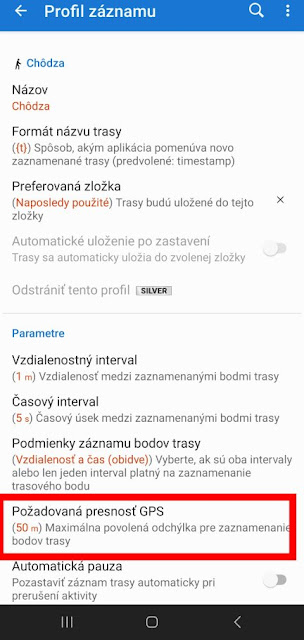


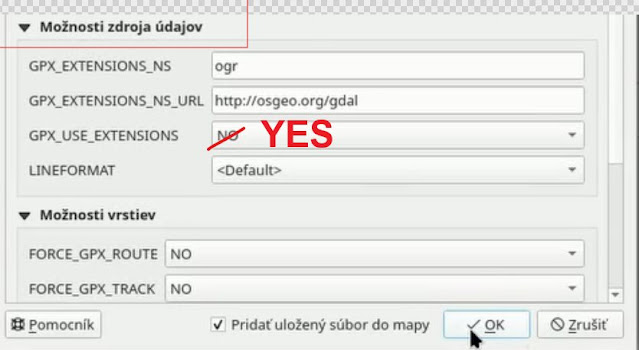
Komentáre
Zverejnenie komentára